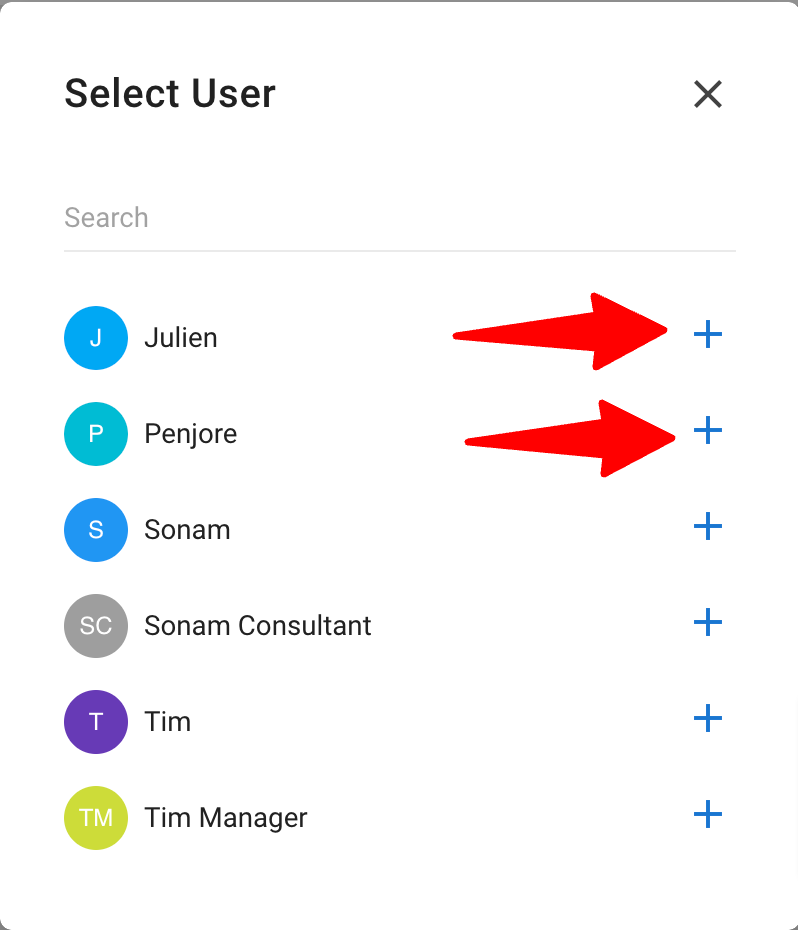โฟลเดอร์ผู้สมัครคืออะไร
โฟลเดอร์เป็นเครื่องมือช่วยในการจัดระเบียบเพื่อช่วยในการจัดเรียงผู้สมัครภายในฐานข้อมูล สามารถสร้างโฟลเดอร์ได้ไม่จำกัดจำนวน และเพิ่ม ลบ หรือย้ายผู้สมัครจากแต่ละโฟลเดอร์ได้
-
คลิกที่เมนู "Candidates" (ผู้สมัคร)
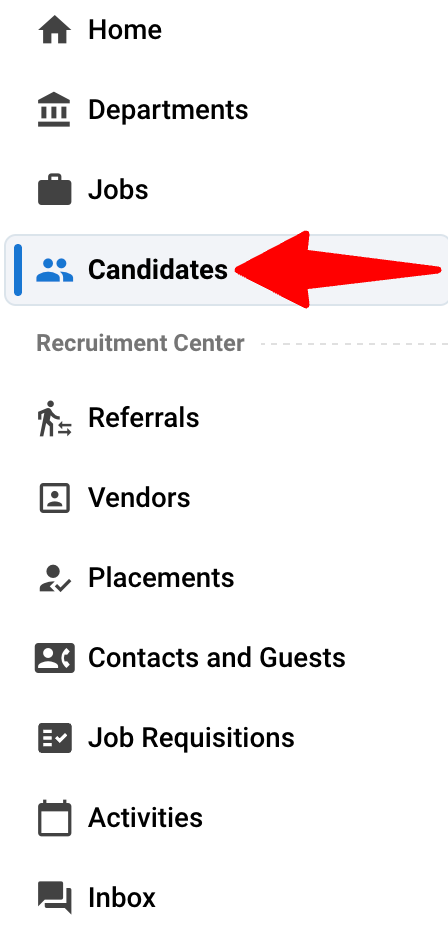
-
คลิกที่แท็บ "Folders" (โฟลเดอร์)
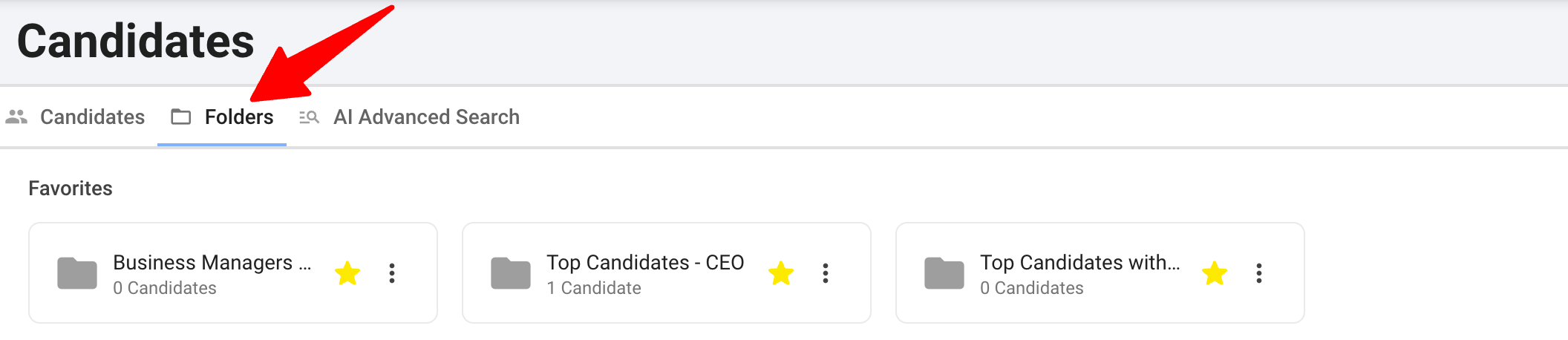
การสร้างโฟลเดอร์ใหม่
-
จากแท็บ Folder (โฟลเดอร์) คลิกที่ "Create Folder" (สร้างโฟลเดอร์)
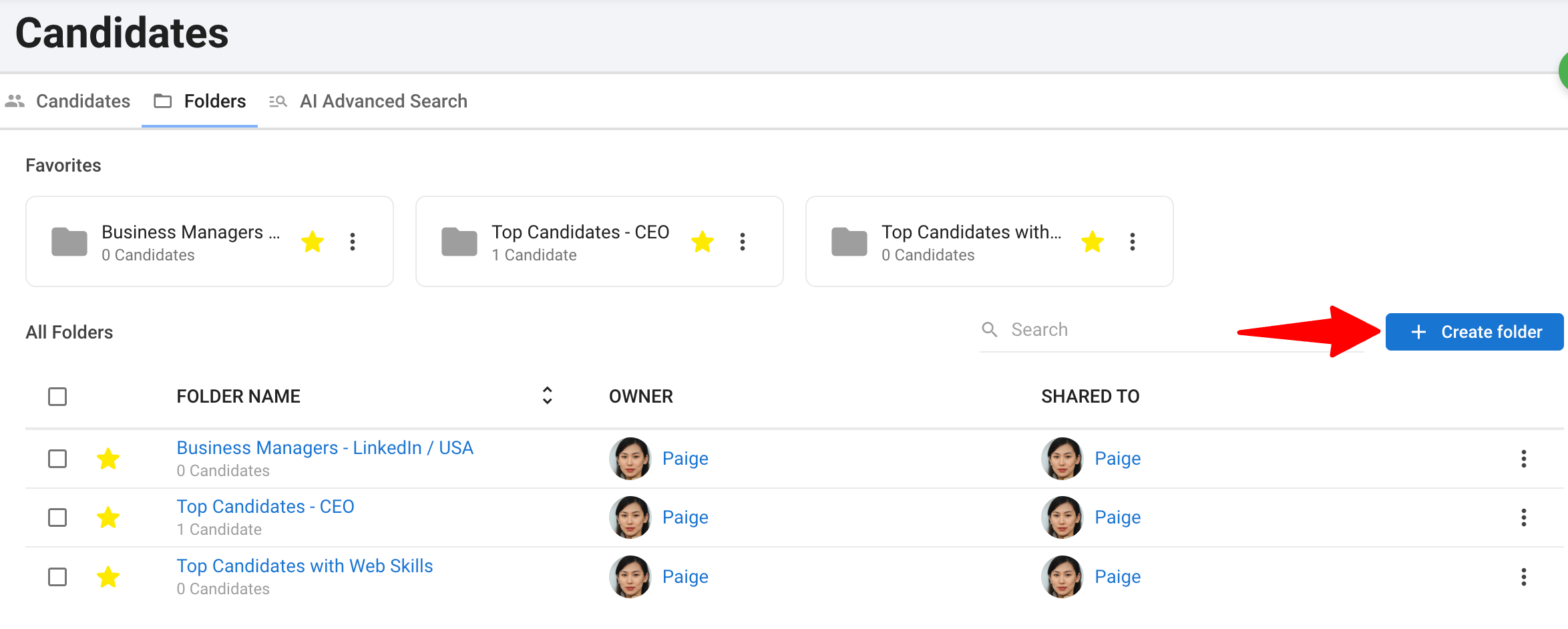
-
ป้อนชื่อโฟลเดอร์และคำอธิบายสั้นๆ จากนั้นคลิก "Save" (บันทึก) โฟลเดอร์ที่คุณเพิ่งสร้างจะพร้อมใช้งานบนแท็บ "Folder" (โฟลเดอร์) ภายในเมนู "Candidates" (ผู้สมัคร)
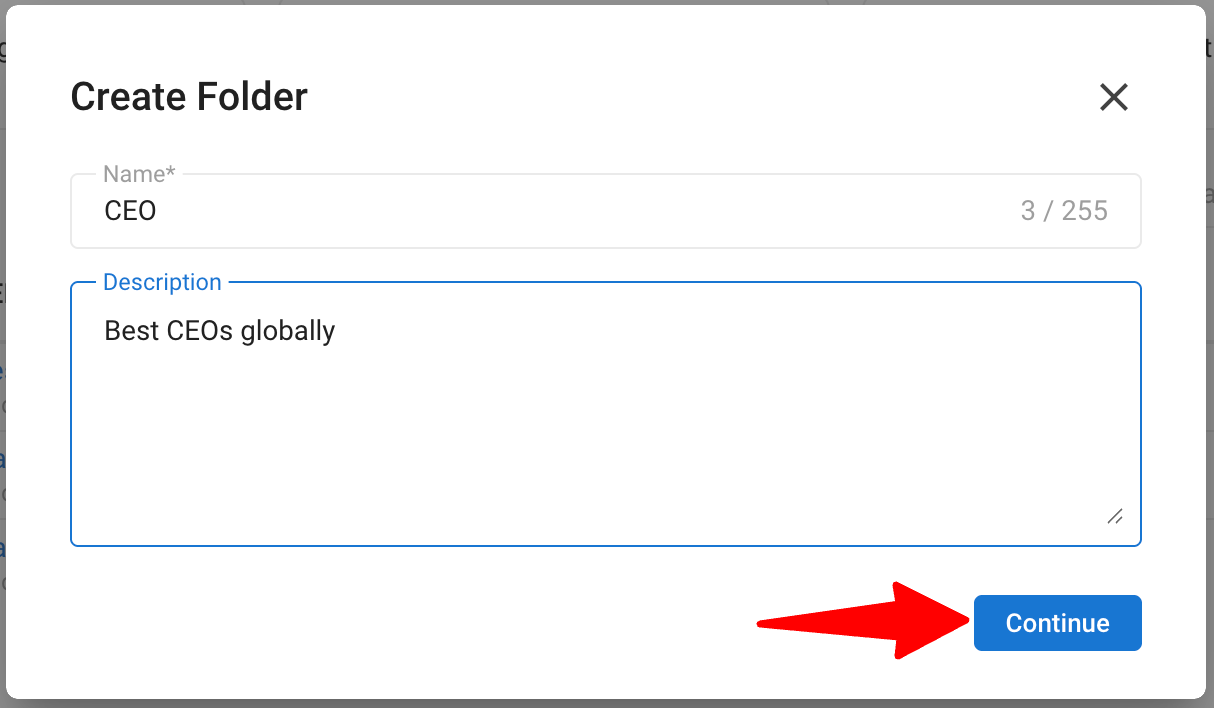
การจัดการการไหลของผู้สมัครภายในโฟลเดอร์
-
จากหน้าของผู้สมัคร คลิกที่ไอคอน "สามจุด"

-
คลิกที่ "Add to Folder" (เพิ่มไปยังโฟลเดอร์)
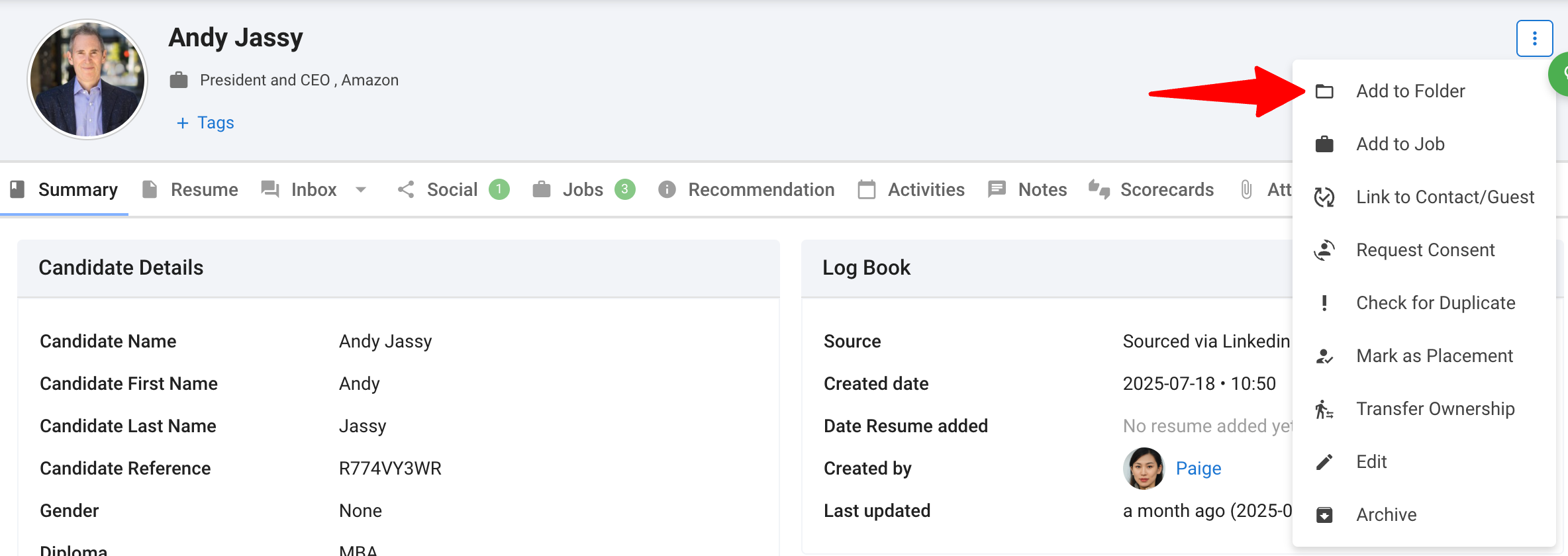
-
คลิกที่ไอคอน "+" ถัดจากโฟลเดอร์ที่คุณต้องการเพิ่มผู้สมัคร เมื่อเสร็จแล้ว คุณสามารถเข้าถึงโฟลเดอร์และยืนยันว่าผู้สมัครได้รับการเพิ่มเรียบร้อยแล้ว
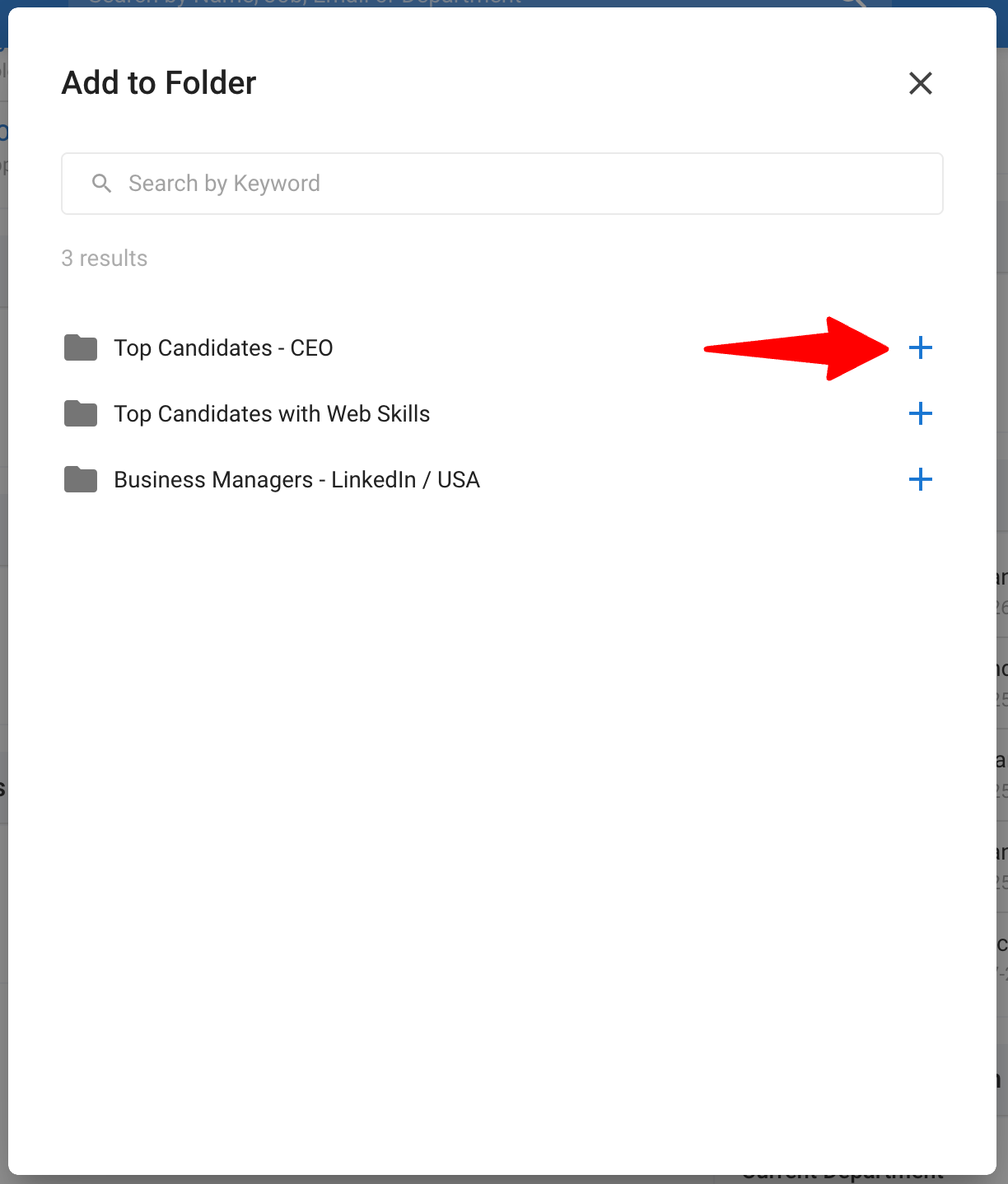
-
ในหน้าต่างป็อปอัป "Add to Folder" (เพิ่มไปยังโฟลเดอร์) คุณสามารถลบผู้สมัครออกจากโฟลเดอร์ได้โดยเพียงคลิกที่ไอคอน "-"
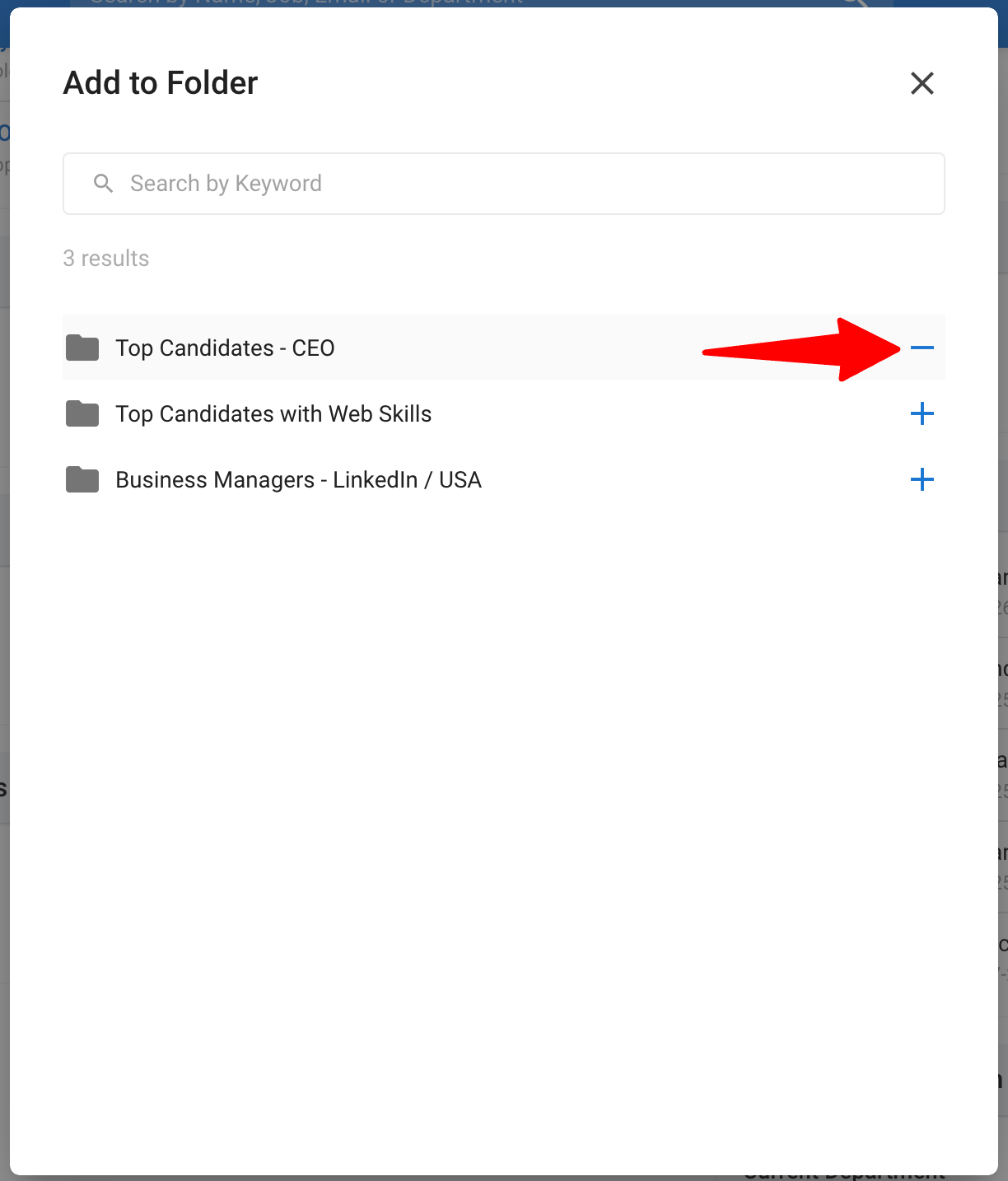
-
คุณสามารถย้ายผู้สมัครจากโฟลเดอร์หนึ่งไปยังอีกโฟลเดอร์หนึ่งได้โดยการลบผู้สมัครออกจากโฟลเดอร์ปัจจุบันก่อนโดยคลิกที่ไอคอน "-" จากนั้นคลิกที่ไอคอน "+" ถัดจากโฟลเดอร์ที่คุณต้องการเพิ่มผู้สมัครไป คุณสามารถเข้าถึงโฟลเดอร์ใหม่เพื่อยืนยันว่าผู้สมัครได้รับการเพิ่มเรียบร้อยแล้ว
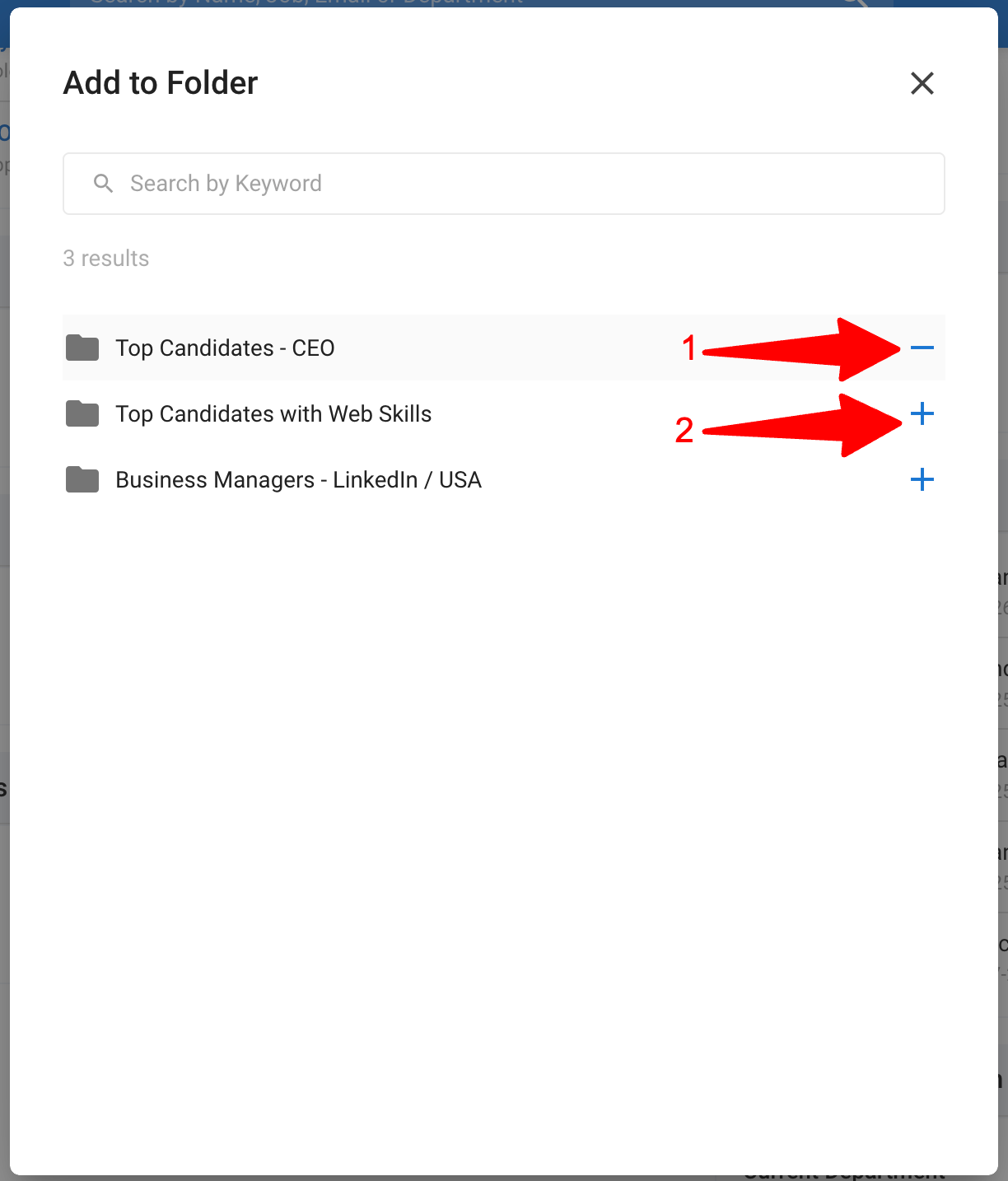
การแชร์โฟลเดอร์ผู้สมัคร
มีสองวิธีในการแชร์โฟลเดอร์กับผู้ใช้คนอื่น:
- แชร์โฟลเดอร์ผู้สมัครเฉพาะ
- การแชร์โฟลเดอร์ผู้สมัครจำนวนมาก
การแชร์โฟลเดอร์เฉพาะ
-
จากโฟลเดอร์ใดก็ได้ คลิกที่ "3 จุด" ถัดจากชื่อโฟลเดอร์
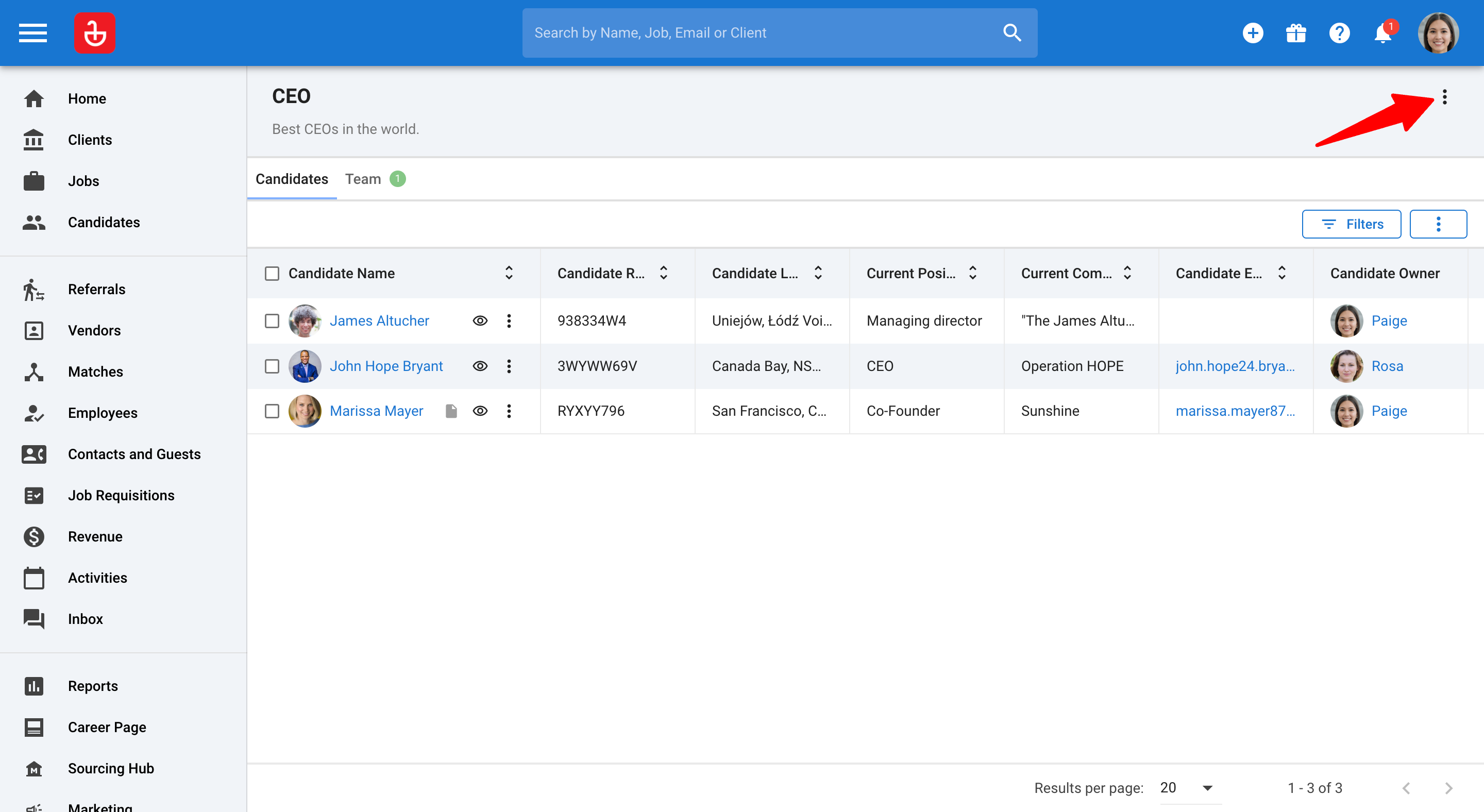
-
คลิกที่ "Share" (แชร์) จากเมนูแบบเลื่อนลง
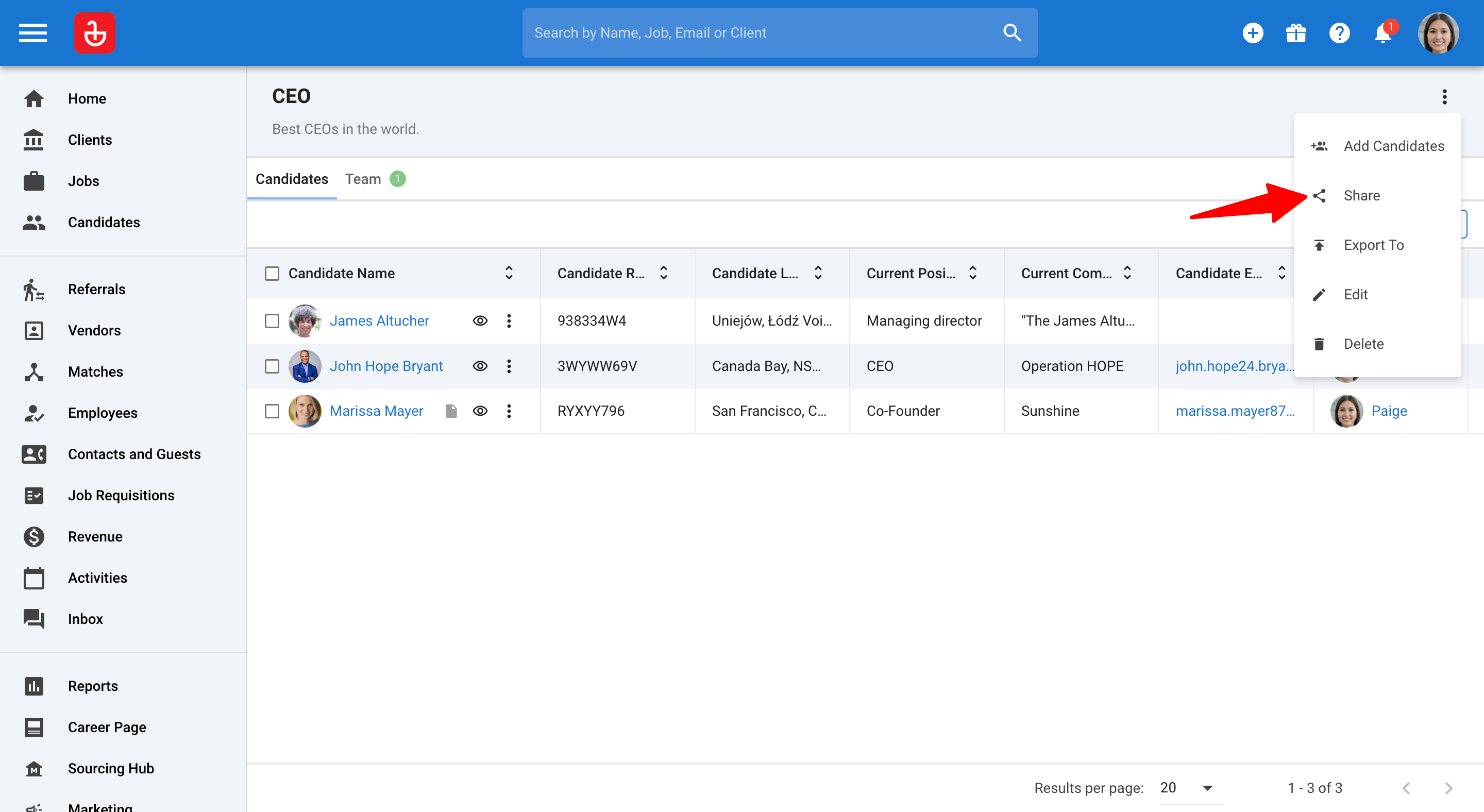
-
แชร์สิทธิ์การเข้าถึงโฟลเดอร์ให้กับผู้ใช้โดยคลิกที่ไอคอน "+" ถัดจากชื่อผู้ใช้
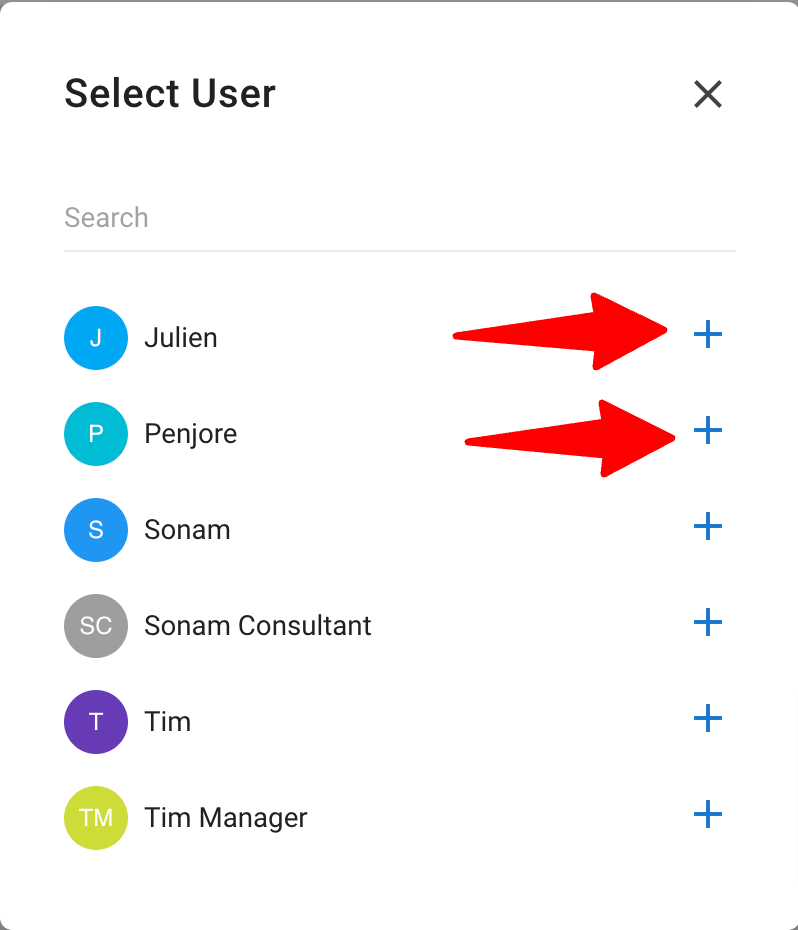
การแชร์โฟลเดอร์ผู้สมัครจำนวนมาก
-
ในหน้า Folders (โฟลเดอร์) ให้เลือกโฟลเดอร์ที่คุณต้องการแชร์
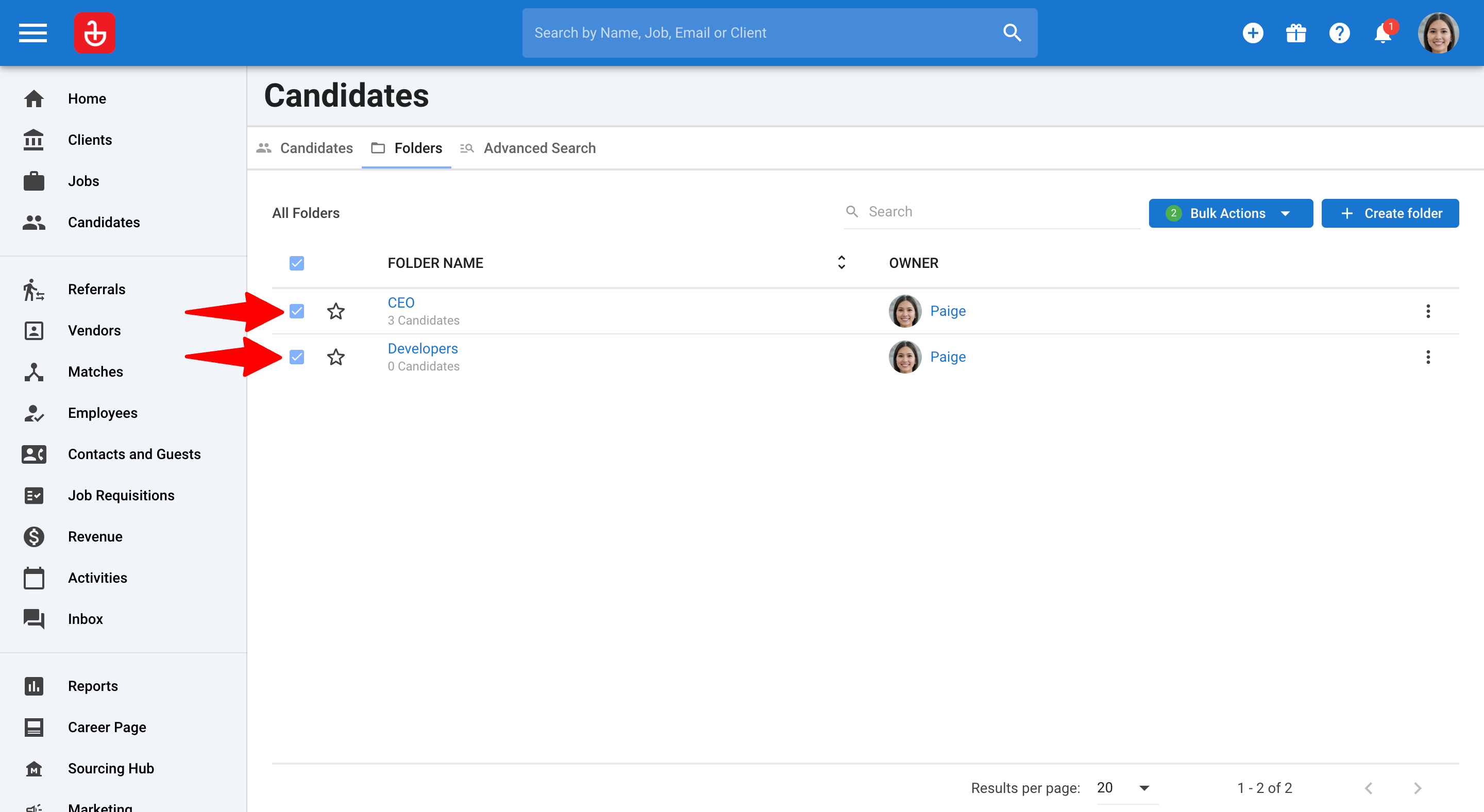
-
คลิกที่ปุ่ม "Bulk Actions" (การดำเนินการจำนวนมาก) จากนั้นเลือก "Share" (แชร์)
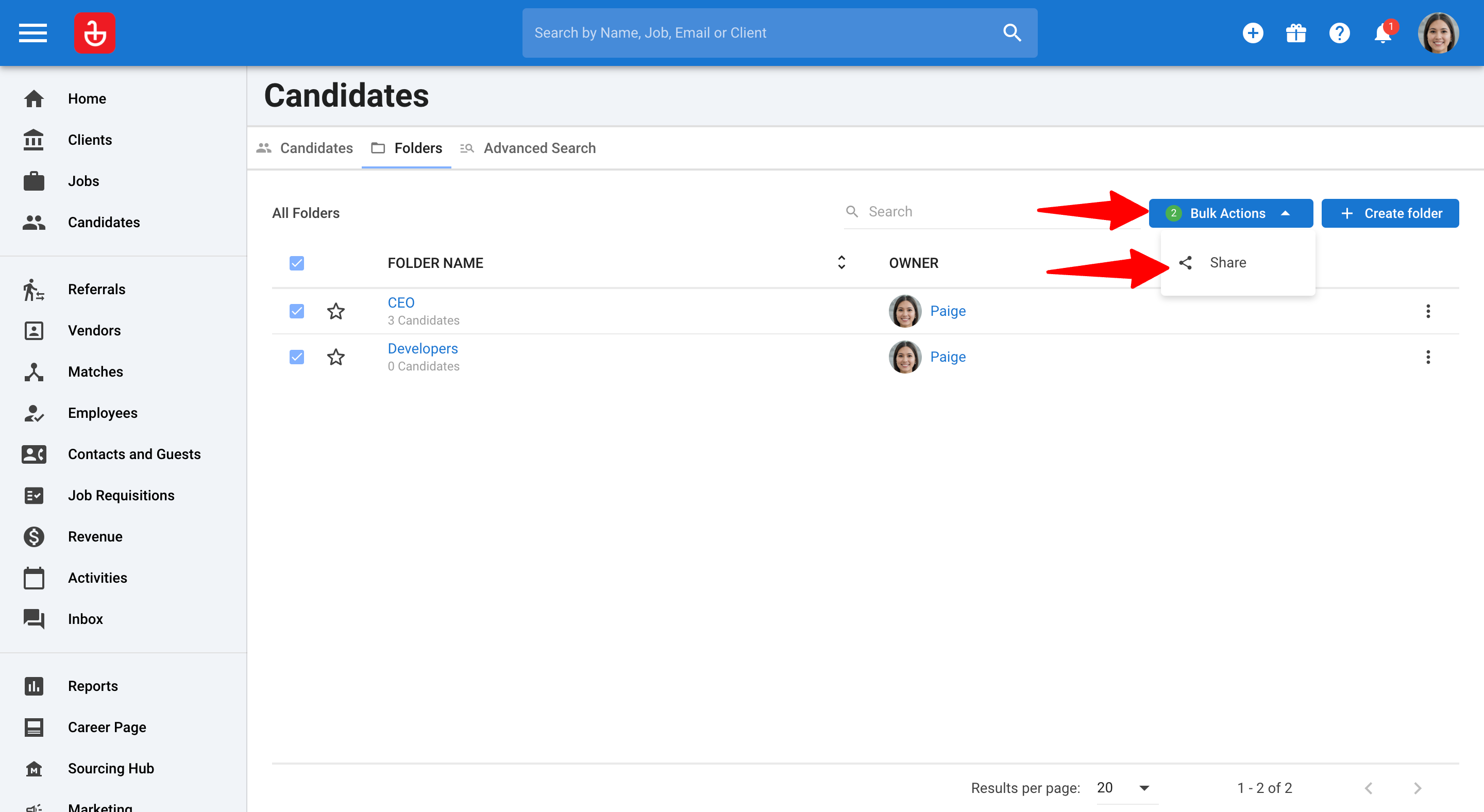
-
แชร์สิทธิ์การเข้าถึงโฟลเดอร์ให้กับผู้ใช้โดยคลิกที่ไอคอน "+" ถัดจากชื่อผู้ใช้